word去除标题前的黑点详细步骤 word怎么去除标题前的黑点
更新时间:2022-09-26 11:26:53作者:run
我们在电脑上编辑word文档的过程中,发送文档中设置好的标题前面总是会出现黑点标志,今天小编教大家word怎么去除标题前的黑点,操作很简单,大家跟着我的方法来操作吧。
解决方法:
1.我们先来看一下word2016文档中,在标题前面都会有一个小黑点。

2.这时我们可以点击word2016顶部的开始菜单。
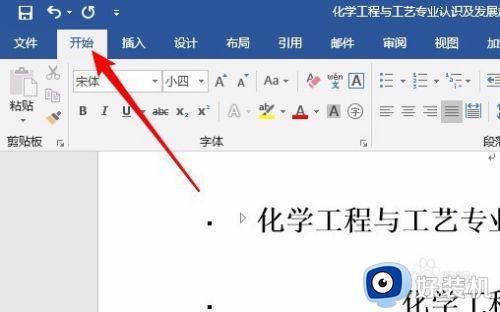
3.接着在打开的开始功能区找到“段落”设置项,点击更多按钮。

4.这时就会打开段落的设置窗口,点击窗口中的“换行和分页”选项卡。
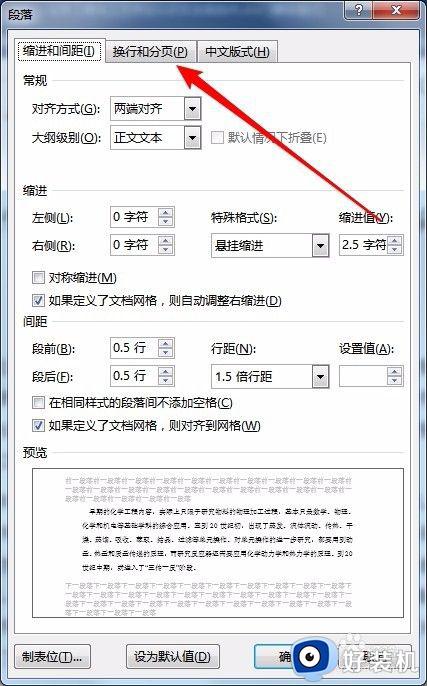
5.在打开的换行和分页窗口中,去掉“与下段同页”与“段中不分页”两个设置项前面的勾选,最后点击确定按钮。
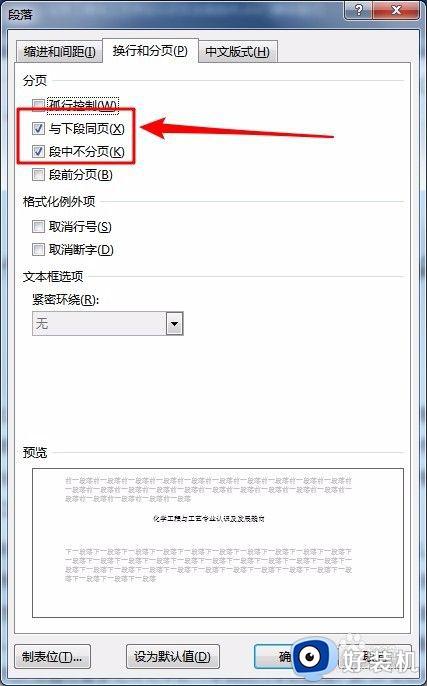
6.这时再返回到word2016的编辑窗口,可以看到现在标题行前面的小黑点已没有了。
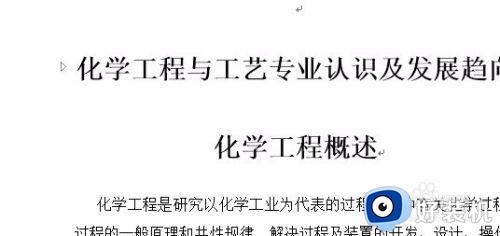
以上就是小编教大家的word去除标题前的黑点详细步骤的全部内容,如果有遇到这种情况,那么你就可以根据小编的操作来进行解决,非常的简单快速,一步到位。
word去除标题前的黑点详细步骤 word怎么去除标题前的黑点相关教程
- word文字前的圆点怎么去除 word文档每行前面的黑点怎么去掉
- word空格出现小圆点怎么关闭 word打空格出现小圆点如何去掉
- word配置进度怎么去除 word正在配置进度怎么取消
- 怎么去除word中的回车符号 word文档中怎么隐藏回车箭头
- word背景颜色怎么去掉 word背景颜色如何去除
- word如何去除下划线上的文字 word文档怎么把下划线上的字去掉
- word里白色底如何去除 如何在word文档中去掉白色底
- 如何把word文本框的边框去掉 word去除文本边框的方法
- word配置进度怎么去除 word打开老是配置进度如何去除
- word里面水印怎么去除 电脑word水印去除方法
- 电脑无法播放mp4视频怎么办 电脑播放不了mp4格式视频如何解决
- 电脑文件如何彻底删除干净 电脑怎样彻底删除文件
- 电脑文件如何传到手机上面 怎么将电脑上的文件传到手机
- 电脑嗡嗡响声音很大怎么办 音箱电流声怎么消除嗡嗡声
- 电脑我的世界怎么下载?我的世界电脑版下载教程
- 电脑无法打开网页但是网络能用怎么回事 电脑有网但是打不开网页如何解决
电脑常见问题推荐
- 1 b660支持多少内存频率 b660主板支持内存频率多少
- 2 alt+tab不能直接切换怎么办 Alt+Tab不能正常切换窗口如何解决
- 3 vep格式用什么播放器 vep格式视频文件用什么软件打开
- 4 cad2022安装激活教程 cad2022如何安装并激活
- 5 电脑蓝屏无法正常启动怎么恢复?电脑蓝屏不能正常启动如何解决
- 6 nvidia geforce exerience出错怎么办 英伟达geforce experience错误代码如何解决
- 7 电脑为什么会自动安装一些垃圾软件 如何防止电脑自动安装流氓软件
- 8 creo3.0安装教程 creo3.0如何安装
- 9 cad左键选择不是矩形怎么办 CAD选择框不是矩形的解决方法
- 10 spooler服务自动关闭怎么办 Print Spooler服务总是自动停止如何处理
